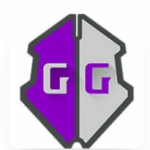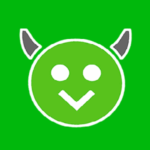التنزيل معلق حل مشكلة التنزيلات المعلقة في جوجل بلاي
وصف
حل مشكلة تعليق التنزيل في جوجل بلاي طريقة اصلاح التنزيلات المعلقة متجر جوجل بلاي ما هو رد فعلك الأول عندما ترى رسالة “خطأ في انتظار التنزيل” أثناء تثبيت تطبيق من متجر Play؟ وإذا كنت بحاجة إلى التطبيق بشكل عاجل ، على سبيل المثال لركوب سيارة أجرة resolve google play
التنزيل معلق
فقد يكون الخطأ محبطًا للغاية لكن قمنا “بحل مشكلة تعليق التنزيل في جوجل بلاي ” واعددنا خطوات سهلة جدا لحل هذة المشكلة كل ماعليك فعلة تابع المقال وطبق الخطوات
حل مشكلة تعليق التنزيل في جوجل بلاي

خطوات حل مشكلة تعليق التنزيل في جوجل بلاي
مشكلة متجر بلاي التنزيل معلق حتي تتمكن من حل هذا الامر يجب عليك اولا ان تعرف ما المقصود بعملية التنزيلات المعلقة غالبا ما يصادف مستخدمي الهواتف الحديثة مشكلة التنزيل معلق ويبحثون عن حل مشكلة تعليق التنزيل معلق في جوجل بلاي تابع معناً :-
- التحقق من الاتصال بالانترنت:
قد يبدو الأمر سخيفًا ولكن يجب أن يكون هذا دائمًا أحد الخطوات الأولى التي تتخذها إذا كنت تستخدم Wi-Fi فحاول فتح موقع ويب على جهاز الكمبيوتر أو اختبار سرعة الإنترنت هنا إذا كان يبدو أنه يعمل ولكنه بطيء فأعد تشغيل المودم أو اتصل بموفر خدمة الإنترنت إذا كان يعمل بشكل طبيعي ولكن Google Play لا يزال لا يقوم بتنزيل تطبيقك أو لعبتك فقم بالتبديل إلى البيانات مؤقتًا.
شاهد ايضاً : تنزيل متجر التطبيقات العربي
- خطوات تمكين التنزيل على البيانات في جوجل بلاي:
- توجه إلى متجر Play ثم اضغط على زر القائمة في الزاوية اليسرى العليا (ثلاثة أسطر) .
- انتقل إلى الإعدادات> تفضيل تنزيل التطبيق> عبر أي شبكة .
- إذا تم استئناف التنزيل كالمعتاد يقع اللوم على شبكة المنزل أو المكتب أعد تشغيل المودم وإذا فشل كل شيء آخر اتصل بمزود خدمة الإنترنت.
- التحقق من التنزيلات والتحديثات الحالية:
في كثير من الأحيان فإن السبب وراء مشكلة تعليق التنزيل في جوجل بلاي هو تحديث التطبيقات في نفس الوقت ستواجه أيضًا المشكلة إذا كنت تقوم بتنزيل تطبيقات متعددة في وقت واحد أو اثنين من التطبيقات الكبيرة بشكل خاص.
- التحقق من التخزين الخاص بك وبطاقة SD:
من الأسباب الشائعة لمشاكل Google Play نقص سعة التخزين على هاتفك أو بطاقة SD عادةً ستتلقى إشعارًا إذا كانت سعة التخزين لديك منخفضة عند محاولة التنزيل ومع ذلك إذا كنت لا تزال تريد التأكد من أن التخزين لا يتسبب في توقف التنزيل ، فهناك خطوتان يمكنك القيام بها:
- تحقق من مقدار التخزين المجاني الذي لديك يدويًا عن طريق الانتقال إلى الإعدادات> التخزين.
- حرر بعض المساحة عن طريق إلغاء تثبيت التطبيقات غير المستخدمة أو حذف الصور ومقاطع الفيديو القديمة التي قمت بنسخها احتياطيًا في مكان آخر.
- حاول التنزيل مرة أخرى في جوجل بلاي .
إذا مازالت التنزيلات معلقة فقد تكون بطاقة SD الخاصة بك مخطئة – قد لا يتم وضعها أو إعدادها بشكل صحيح قم بإلغاء التنزيل وإخراج بطاقة SD ثم أعد وضعها بعناية وأعد المحاولة.
- أعد تشغيل هاتفك المحمول:
إذا لم تقم بتنزيل أي شيء وكان اتصالك على ما يرام ولكن التنزيل لا يزال معلقًا فيجب محاولة إعادة تشغيل جهازك قد تكون هذه الخطوة لا تفكر فيها ولكنها فعالة بشكل مدهش فقط اضغط مع الاستمرار على زر الطاقة على جهازك ثم انقر فوق إعادة التشغيل.
- قم بتنزيل التطبيقات من خلال متصفحك بدلاً من ذلك:
يمكنك محاولة التحايل على مشكلة تعليق التنزيل في جوجل بلاي المعلقة عن طريق الحصول على تطبيقاتك عبر هاتفك المحمول أو متصفح الكمبيوتر كل ما عليك فعله هو زيارة موقع Google Play الرسمي وتسجيل الدخول إلى حساب Google الخاص بك بمجرد القيام بذلك اكتب اسم التطبيق المطلوب في شريط البحث ابحث عنه من بين النتائج وانقر عليه.
يمكنك بعد ذلك ببساطة الضغط على تثبيت قد يُطلب منك إدخال كلمة مرور حسابك مرة أخرى عند الانتهاء يمكنك تحديد جهاز من اختيارك من القائمة المنسدلة للأجهزة المرتبطة بحساب Google هذا ليس من المضمون العمل اعتمادًا على سبب مشكلة تعليق التنزيل ولكن الأمر يستحق المحاولة .
- امسح ذاكرة التخزين المؤقت وبيانات تطبيق Google Play:
إذا لم تساعد الخطوات المذكورة أعلاه فقد حان الوقت لتجربة شيء مختلف غالبًا ما يؤدي محو ذاكرة التخزين المؤقت للتطبيق لتطبيق متجر Google Play إلى حل الكثير من المشكلات وتنزيل المشكلات المعلقة المضمنة إليك كيفية القيام بذلك ملاحظة: قد تختلف الخطوات اعتمادًا على إصدار Android وواجهة مستخدم الشركة المصنعة ولكن قليلاً فقط:
- توجه إلى إعدادات الهاتف ثم التخزين ثم التطبيقات .
- حدد متجر Google Play واضغط عليه.
- أسفل أزرار تعطيل وإلغاء تثبيت التحديثات وفرض الإيقاف سترى إشعارات التطبيق وخيارات أخرى اضغط على التخزين .
- تأكد من إغلاق Google Play ثم اضغط على زر مسح ذاكرة التخزين المؤقت .
- إذا كنت لا ترغب في تكرار الخطوات يمكنك مسح البيانات أيضًا.
-
أخيرًا يجب إعادة تشغيل جهازك بمجرد إعادة تشغيل هاتفك الذكي لن تكون التنزيلات معلقة بعد الآن.
- امسح خدمات Play وذاكرة التخزين المؤقت لتطبيق Download Manager وبياناته:
إذا لم تنجح الخطوة السابقة فارجع إلى Apps في الزاوية العلوية اليمنى انقر فوق زر القائمة (عادةً ثلاث نقاط أو ثلاثة أسطر) وحدد إظهار النظام سيتيح لك ذلك رؤية تطبيقات النظام حدد موقع خدمات Google Play وكرر نفس الخطوات – مسح ذاكرة التخزين المؤقت والبيانات يمكنك بعد ذلك إعادة تشغيل جهازك أو الانتقال مباشرة إلى تطبيق Download Manager مرة أخرى امسح بيانات التطبيق وذاكرة التخزين المؤقت ثم أعد تشغيل هاتفك يجب أن يعود كل شيء إلى العمل بسلاسة.
- تحقق من تحديثات النظام:
هل التنزيلات الخاصة بك لا تزال معلقة بعناد؟ في بعض الأحيان قد يكون كل ما يلزم هو تحديث أو تصحيح أمان للتحقق مما إذا كان تحديث نظام الجهاز متاحًا حاليًا لجهازك توجه إلى الإعدادات مرر لأسفل تمامًا وانقر على حول> تحديثات البرامج> التحقق الآن إذا حدث تحديث ثبته وأتمنى الأفضل.
- قم بتغيير حسابك على جوجل:
إحدى الطرق الأخرى التي قد تساعدك في تجنب مشكلة تعليق التنزيل في جوجل بلاي هي إزالة أو تبديل حساب Google المرتبط بمتجر Play إليك كيفية القيام بذلك:
- انتقل إلى الإعدادات وقم بالتمرير لأسفل حتى تجد الحسابات والمزامنة اضغط عليها.
- ابحث عن حساب Google الخاص بك في القائمة.
- اضغط عليه وحدد إزالة الحساب .
- أعد تشغيل جهازك .
- بمجرد النسخ الاحتياطي انتقل إلى الحسابات والمزامنة وقم بالتمرير إلى الأسفل.
- يجب أن تشاهد خيار إضافة حساب انقر عليه وأعد إضافة حسابك القديم أو أضف حسابًا جديدًا.
- قم بفتح متجر جوجل بلاي وأعد محاولة التنزيل.
- قم بإلغاء تثبيت تحديثات متجر Play وإعادة تثبيتها:
إذا كنت في نهاية الحبل ولا يوجد هناك شيء يساعد فقد تكون هناك خطوة أكثر صرامة إلغاء تثبيت جميع تحديثات متجر Play يمكنك القيام بذلك من خلال الإعدادات> التطبيقات> متجر Google Play> إلغاء تثبيت التحديثات قد يُطلب منك تغيير متجر Play إلى إصدار المصنع الخاص به إذا كان الأمر كذلك فانقر فوق موافق .
كل ما تبقى هو فتح Google Play وإعادة محاولة التنزيل لا تقلق كثيرًا بشأن تقليل إصدار متجر Play الخاص بك! سيقوم التطبيق تلقائيًا بتحديث نفسه إلى أحدث إصدار متاح إذا احتجت لسبب ما إلى تحديثه أو تثبيته يدويًا .
- قم بالتنزيل عبر بيانات الهاتف المحمول إذا لم تعمل شبكة WiFi:
نظرًا لأن تنزيلات تطبيقك تتطلب الإنترنت يجب عليك التأكد من أن اتصال الإنترنت يعمل إذا كنت تستخدم شبكة WiFi وتوقفت عن العمل لسبب ما فيمكنك في الواقع تغيير مصدر الإنترنت إلى بيانات شبكة الجوّال لتنزيل تطبيقاتك.
- قم بإيقاف تشغيل WiFi وتمكين بيانات شبكة الجوال على هاتفك.
- افتح متجر Google Play على هاتفك.
- اضغط على الخطوط الأفقية الثلاثة في الزاوية العلوية اليسرى وحدد الإعدادات.
- اختر تفضيل تنزيل التطبيق على الشاشة التالية.
- قم بتمكين خيار Over any network ثم انقر على Done .
- حاول تنزيل تطبيق من المتجر ويجب أن يعمل الان.
- قم بإيقاف تشغيل تطبيق VPN على هاتفك:
قد يكون سبب مشكلة تعليق التنزيل في جوجل بلاي Play المعلقة هو تطبيق VPN أيضًا نظرًا لأن الشبكات الافتراضية الخاصة تنتحل موقعك بشكل أساسي فقد يؤدي متجر Google Play إلى الاعتقاد أنك لست في البلد الذي يجب أن تكون فيه وفقًا لجهازك ويمكنه إيقاف التنزيلات مؤقتًا.
إذا كان هذا هو الحال فليس هناك الكثير الذي يتعين عليك فعله لإصلاح المشكلة كل ما عليك فعله هو تعطيل تطبيق VPN على هاتفك ويجب أن تكون جيدًا
تختلف خطوات تعطيل VPN حسب التطبيق الذي تستخدمه ومع ذلك ستجد في معظم التطبيقات زرًا كبيرًا على الواجهة الرئيسية يتيح لك تشغيل الخدمة وإيقافها تريد إيقاف تشغيله لإصلاح مشكلة متجر Play.
- إعادة تعيين إعدادات ضبط المصنع لهاتفك:
أخيرًا إذا لم يكن هناك شيء يعمل ولا يزال لديك مشكلة تعليق التنزيل في جوجل بلاي على هاتفك فيجب أن يكون الملاذ الأخير هو إعادة تعيين هاتفك إلى إعدادات المصنع سوف يمسح جميع التكوينات والإعدادات والبيانات الخاصة بك ، ويتيح لك إعداد هاتفك من الصفر تأكد من عمل نسخة احتياطية من الملفات التي تحتاجها قبل مسح جهازك اليك اعادة ضبط المصنع:
- افتح تطبيق الإعدادات على هاتفك .
- اضغط على النظام في الأسفل.
- اضغط على خيارات إعادة الضبط .
- حدد مسح جميع البيانات (إعادة ضبط المصنع) .
- اتبع التعليمات التي تظهر على الشاشة لإعادة ضبط جهازك على إعدادات المصنع.
اقرا ايضا:
حل مشكلة رفض طريقة الدفع في جوجل بلاي